Po úspěšném spárování Mobilního číšníka bude zobrazena obrazovka s uživatelskými účty. Přihlaste se tedy ťuknutím na vybraného uživatele nebo rovnou zadáním pinu. Po přihlášení uvidíte hlavní obrazovku, která připomíná zjednodušenou Dotykačku. S Mobilním číšníkem se pracuje podobně, jako s Dotykačkou. Pod obrázky níže najdete popis jednotlivých položek.
|
Jestliže používáte Mobilního číšníka na zařízení s displejem alespoň 8" a vyšším, bude zobrazeno plné rozhraní podobné Dotykačce. To je popsáno v této kapitole. |
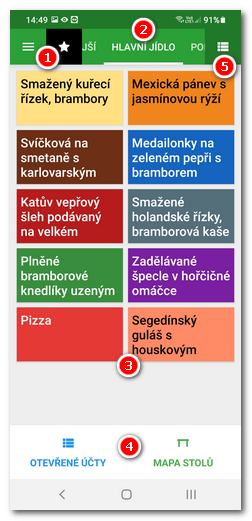 |
 |
|
Ikona postranního menu - Postranní menu zobrazíte ťuknutím na tuto ikonu. V postranním menu najdete odhlášení / přihlášení zaměstnance, vyhledávání produktů nebo nastavení Mobilního číšníka. |
|
Panel kategorií - Zobrazuje vytvořené kategorie produktů. Seznam kategorií lze rozbalit i ťuknutím na ikonu |
|
Panel produktů - Po ťuknutí na zvolenou kategorii se v této části objeví produkty, které do této kategorie patří. Ťuknutím na produkt dojde k jeho zaúčtování. |
|
Tlačítka pro základní operace s účty - Zobrazení seznamu otevřených účtů nebo mapy stolů. |
|
Seznam kategorií / hledání - Krátkým ťuknutím zobrazíte přehledný seznam všech kategorií. Ťuknutím na kategorii v seznamu jí otevřete. Dlouhým ťuknutím přepnete ikonku do režimu hledání, kdy lze vyhledávat produkty a zákaznické účty. |
|
Spuštění fotoaparátu - Spustí vestavěný fotoaparát (pokud ho zařízení obsahuje) pro skenování čárových kódů. Tato možnost musí být v však povolena v Nastavení aplikace. Schopnost naskenovat čárový kód je závislá na vlastnostech fotoaparátu v zařízení a světelných podmínkách. |
Jakmile se seznámíte s hlavní obrazovkou, podívejte se, jak se s Mobilním číšníkem pracuje.

 a
a  v dané části dne.
v dané části dne.
 .
.

